Navigazione
Nella seguente pagina sono descritti tutti i settaggi per navigare interattivamente nella Viewport.
Una delle caratteristiche più importanti delle applicazioni 3D è la navigazione nella Viewport, vale a dire il controllo della camera. Il cliente vuole essere in grado di visualizzare al meglio possibile la regione in cui sta lavorando. Ciò è valido anche quando si ruota la camera o quando la si avvicina o la si allontana dalla regione (vedere l’opzione qui sotto Punto di Interesse). Tutti i parametri rilevanti per controllare la camera possono essere definiti qui.
I tasti di scelta rapida di navigazione (premere tasto + cliccare con il mouse + muovere la camera) che si devono imparare sono questi:
-
1 : Muovi -
2 : Avvicina/Allontana ("più grande/più piccolo") -
3 : Ruota
Nella modalità Cursore di default, impostate il POI sull’oggetto (o sulla regione che deve essere ingrandita nella vista ortogonale) sotto il cursore.
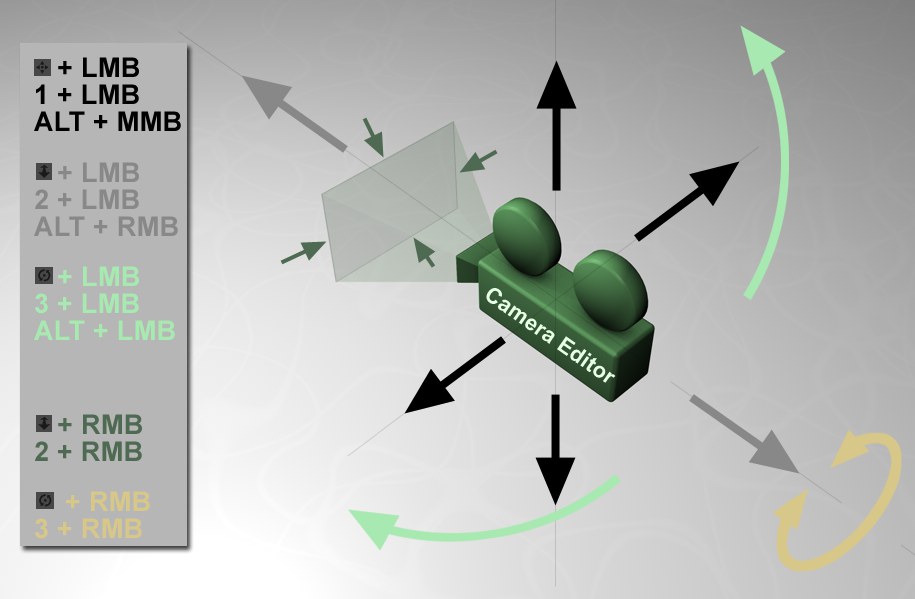 Le icone e i tasti di scelta rapida della
navigazione camera (LMB, MMB e RMB sono ripettivamente i pulsanti a sinistra, al centro e a
destra).
Le icone e i tasti di scelta rapida della
navigazione camera (LMB, MMB e RMB sono ripettivamente i pulsanti a sinistra, al centro e a
destra).
Inoltre, mentre si muove la camera si possono utilizzare anche i seguenti tasti:
-
SHIFT : La velocità con cui si muove la camera sarà raddoppiata. Per un movimento della camera in direzione della vista (Zoom in/out), il POI si muoverà con la camera. Ciò ha come risultato una velocità costante, anche vicino all’oggetto. E’ quindi possibile muoversi facilmente vicino all’oggetto. Inoltre, il POI può essere temporaneamente posizionato sulla superficie di un oggetto non selezionato durante la rotazione della camera, anche se i Settaggi Programma lo proibiscono (Posizionazione Cursore impostato aSelezionato ). -
CTRL : La velocità di movimento della camera sarà dimezzata (a seconda dello spostamento laterale), il che permette una navigazione più precisa. Inoltre, se impostato ad Oggetto o a Camera, il POI sarà impostato temporaneamente a "centro dello schermo" (e ad Oggetto se impostato a Centro dello Schermo): per fare questo premete il tastoCtrl/Cmd prima di muovere il mouse). Il cursore sarà ignorato quando mosso avanti ed indietro e si muoverà verso il centro dello schermo.
Molti processi dinavigazione sono stati automatizzati per assicurare una navigazione fluida ed intelligente in scene di qualsiasi dimensione. La camera, ad esempio, rallenterà quando si troverà vicino ad un oggetto e non ci passerà attraverso, com’era nelle precendenti release. Generalmente parlando, la camera si muove più lentamente quando si avvicina al POI. Tutto ciò è automatico e quindi non lo descriveremo nello specifico. Tuttavia, si possono definire numerosi settaggi di navigazione. Ciò può essere fatto utilizzando i seguenti settaggi:
Il POI sarà visualizzato nella Viewport sotto forma di una croce (ciò può essere disattivato nei settaggi filtro). Se volete sapere la distanza della camera rispetto al POI, attivate semplicemente l’opzione Distanza Camera nella tab HUD del menu Configurazione della Viewport.
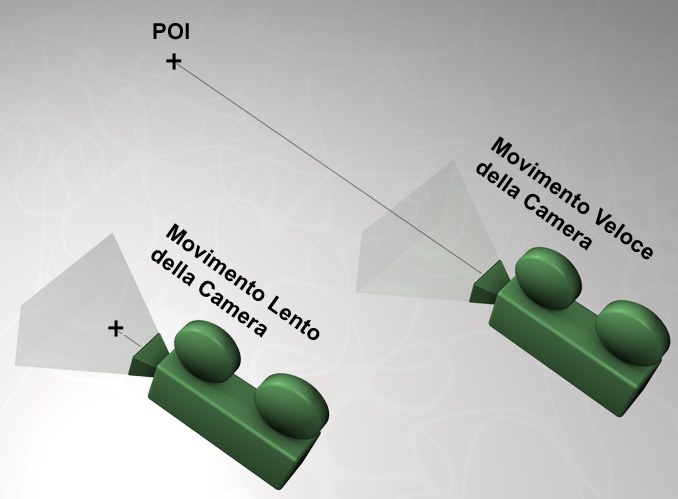
Quando siete nelle modalità camera più importanti, i movimenti della camera rallentano in prossimità del POI. In casi estremi, ciò potrebbe comportare il congelamento della camera. In tal caso, vi sarà d’aiuto impostare il POI su un oggetto posizionato più distante rispetto alla camera.
Il Modo Camera (notate i settaggi disponibili quando cliccate la freccina accanto al nome dell’opzione) definisce i settaggi di default per quattro parametri.
C’è comunque un’eccezione: La camera – se inclusa E selezionata nella Viewport – ruoterà attorno alla sua origine indipendentemente dal Modo Camera definito.
Il modo camera può anche essere definito tramite dei comandi nelle rispettive viste nel menu Camere / Navigazione.
La camera ruoterà attorno al punto oggetto selezionato. Se cliccate su una regione vuota della scena, la camera ruoterà attorno al centro dello schermo alla profondità dell’ultimo POI definito. Questa è la modalità raccomandata.
La camera ruoterà attorno al centro dello schermo. Quando vi avvicinate al POI, la camera potrebbe congelarsi quando siete molto vicini al POI (esso non si muove con la camera).
La camera ruoterà attorno al centro dell’oggetto/elemento selezionato.
La camera ruoterà attorno al proprio asse. Essa ruoterà solamente, senza muoversi.
Finché non effettuate delle modifiche troppo complesse ai settaggi, la modalità sarà Personalizzata.
E’ il punto attorno a cui ruoterà la camera se il Posizionamento Cursore è impostato a Off se cliccate su una regione vuota della scena o su un oggetto non valido.
La camera ruoterà attorno al centro dello schermo. La profondità del punto di rotazione sarà nel punto in cui si trovava precedentemente il POI nel movimento di navigazione.
Il POI sarà posizionato sull’asse comune degli oggetti o dei componenti selezionati (punti, bordi, poligoni).Se nessun componente o oggetto è selezionato, la camera ruoterà attorno all’origine globale.
La camera ruoterà attorno al proprio asse.
E’ la posizione del cursore su un oggetto, cliccando su di essa la camera ruoterà. Questo punto sarà segnalato da una piccola croce. Gli oggetti Ambiente come Sfondo, Cielo, ecc. saranno ignorati.
Questo è il metodo più recente e il più raccomandato.
Si può impostare anche una posizione fissa (marcatore verde) su un oggetto premendo il tasto Ins (PC) o Home (Mac) (premendolo nuovamente si rimuoverà il marcatore). Il corrispondente comando si chiama Imposta Pivot Camera e si trova nella Gestione Comandi. Notate anche il comando Blocca Pivot Camera. Esso lavora come il comando precedentemente descritto, solo che il POI sarà impostato nell’ultima posizione utilizzata.
In scene molto complesse potrebbe richiedere tempo posizionare l’oggetto al di sotto del cursore. Questo è il motivo per cui questa opzione può essere disattivata (lo stesso si applica a Blocca POI per Carrello).
Non si accerterà nessuna posizione del cursore e la camera ruoterà attorno al Punto di Interesse definito.
Saranno utilizzati solo gli oggetti selezionati nella Gestione Oggetti. Il click posizione potrà accertare solo questi oggetti. Per tutti gli altri oggetti o quando si clicca su una regione vuota, la camera ruoterà attorno al Punto di Interesse.
Saranno utilizzati solo gli oggetti selezionati nella Gestione Oggetti (e i loro oggetti figli). Il click posizione potrà accertare solo questi oggetti. Per tutti gli altri oggetti o quando si clicca su una regione vuota, la camera ruoterà attorno al Punto di Interesse.
Senza limiti. La camera può ruotare attorno a qualsiasi oggetto che può essere selezionato. Se si clicca su una regione vuota, la camera ruoterà attorno al Punto di Interesse.
Se si clicca sopra ad un oggetto valido, saranno utilizzate come punto di rotazione tutte le superfici dell’oggetto (opzione attiva) o il centro tra i punti d’entrata e di uscita della linea che cursore. Ciò è, ad esempio, molto utile se volete che la camera ruoti attorno all’intero oggetto anziché attorno ai punti sulla superficie.
Questa opzione si applica solo ai movimenti avanti ed indietro della camera (
Se questa opzione è attiva, Cinema 4D accerterà la posizione sotto al cursore che si trova vicino ad un
oggetto ed imposterà lì il POI. Visivamente, ciò assomiglia ad un lento zoom. Ciò può essere problematico se
cliccate su una regione vuota, in quanto la camera si avvicinerà lentamente a questa regione e potrebbe
congelarsi (ciò può essere evitato temporaneamente premendo il tasto
Nel caso dovesse accadere, premete nuovamente il tasto
Premendo il tasto di scelta rapida 2 si muoverà a camera in avanti o indietro (allargando o rimpicciolendo così la parte di scena visibile).
La camera si muoverà solo in direzione della vista e allargherà o ridurrà la porzione della scena visualizzata.
Abilita/disabilita la visualizzazione della croce di navigazione, che viene visualizzata quando si sposta, si ingrandisce o si ruota la Viewport.
Quando mossa, la camera si muoverà leggermente in verticale rispetto al punto di vista che si ha muovendo le regioni attorno al cursore – tutto ciò accade nel momento in cui si preme il pulsante del mouse, ciò significa che sarete voi a decidere quale regione ingrandire.
Sincronizza Viewport Ortogonali
Se attivo, ogni vista ortogonale (Superiore, Destra, Frontale, ecc.) si muoverà quando si naviga nella vista attiva (le coordinate della camera e lo zoom saranno collegate correttamente). Ciò rende possibile, ad esempio, zoomare in modo pari su regioni specifiche in tutte e tre le viste.
Ciò è particolarmente utile se avete caricato degli schemi i ogni vista come sfondo.
Se attiva, la rotazione della camera può essere invertita quando si ruotala camera interattivamente.
Ogni tanto può accadere che la camera si comporti in modo insolito. Normalmente, quando la Viewport viene ruotata (opzione disattivata, nel qual caso si tratterebbe di Rotazione "Eulero”), la camera ruota sempre intorno all’asse Y parallela all'asse globale Y attraverso il POI. A sua volta il PDI ruoterà sempre orizzontalmente rispetto al dettaglio della camera . Questo diventa problematico quando si visualizza il PDI da sopra o da sotto (sistema di coordinate globale).
Invece di ruotare come al solito da sinistra a destra nel campo visivo al movimento del mouse, il PDI si muoverà più o meno intorno al punto di vista della telecamera. Vi abituerete in fretta a questo effetto, compensandolo automaticamente. Tuttavia, questo effetto potrebbe essere un po’ irritante quando lavorate nel dettaglio (ad esempio, nella pesatura vertice) quando dovete posizionare la camera molto vicina ad una particolare area, perché il movimento del mouse determinerà il movimento contrario della telecamera.
In tal caso, cliccate il tasto
Se poi zoomate all’indietro con la camera per visualizzare l'intera scena e desiderate che la rotazione si
comporti come al solito (come descritto sopra: rotazione orizzontale in relazione al sistema di coordinate),
premete il tasto
Un altro utilizzo si potrebbe applicare al comando  Collega
Oggetto Attivo
Collega
Oggetto Attivo
Se attivo, sarà possibile:
- Scambiare le camere nella Gestione Oggetti
- Passare da Camera Viewport a Camera nella Gestione Oggetti e viceversa
Lo scambio di vista sarà effettuato con un "volo armonioso” della camera. Se questa opzione non è attiva, tra una vista e l’altra ci sarà un salto.
Velocità Spostamento[1..10000%]
Carrello/Velocità Zoom[1..10000%]
Velocità Orbita[1..10000%]
Potete utilizzare questi tre valori riguardanti la velocità per definire la velocità di navigazione nella camera di default separatamente per i movimenti (Velocità Pan), per lo zoom (Velocità Zoom) questo settaggio si applica anche all’Anteprima Texture!) e per la rotazione (Velocità Orbita). Minori sono questi valori, maggiore sarà il tempo impiegato per la navigazione e viceversa.